安裝疑難排解
本頁說明了一些新手 Flutter 使用者常見的安裝問題,並提供解決建議。
如果你在參考本頁內容後仍然遇到問題,請考慮透過社群支援管道中的任一資源尋求協助。 若你想新增主題或修正內容,可以提交 issue或在 GitHub 上送出 pull request。
取得 Flutter SDK
#找不到 flutter 指令
#這個問題會怎麼顯示?
當你嘗試執行 flutter 指令時, 終端機無法找到該指令。 錯誤訊息通常如下所示:
'flutter' is not recognized as an internal or external command operable program or batch file在 macOS 和 Linux 上的錯誤訊息可能會與 Windows 上顯示的略有不同。
說明與建議
你是否已經將 Flutter 加入你平台的 PATH 環境變數中? 在 Windows 上,請依照這份將指令加入路徑的說明操作。
如果你已經設定好 VS Code 以進行 Flutter 開發, 可以利用 Flutter 擴充功能的 Locate SDK 提示 來確認你的 flutter 資料夾位置。
另請參考:Configuring PATH and Environment Variables - Dart Code
Flutter 放在特殊資料夾中
#這個問題會是什麼樣子?
執行你的 Flutter 專案時,會出現類似以下的錯誤訊息:
The Flutter SDK is installed in a protected folder and may not function correctly.
Please move the SDK to a location that is user-writable without Administration permissions and restart.說明與建議
在 Windows 上,這通常發生於將 Flutter 安裝在像是 C:\Program Files\ 這類需要提升權限的目錄中。 請嘗試將 Flutter 移動到其他資料夾, 例如 C:\src\flutter。
Android 設定
#安裝多個 Java 版本
#這個問題會出現什麼狀況?
執行 flutter doctor --android-licenses 指令時會失敗。 執行 flutter doctor --verbose 時,會出現類似以下的錯誤訊息:
java.lang.UnsupportedClassVersionError: com/android/prefs/AndroidLocationsProvider
has been compiled by a more recent version of the Java Runtime (class file version 55.0),
this version of the Java Runtime only recognizes class file versions up to 52.0說明與建議
當你的電腦上安裝了較舊版本的 Java Development Kit(JDK) 時,會發生此錯誤。
如果你不需要多個版本的 Java, 請從你的電腦中解除安裝現有的 JDK。 Flutter 會自動使用 Android Studio 內建的 JDK。
如果你確實需要其他版本的 Java, 請參考 這個 GitHub issue 中描述的暫時解決方法,直到有長期解決方案為止。 欲了解更多資訊, 請參閱 Android Java Gradle 遷移指南 或 flutter doctor --android-licenses 無法執行,因為 java.lang.UnsupportedClassVersionError - Stack Overflow。
cmdline-tools component is missing
#這個問題會出現什麼狀況?
flutter doctor 指令會顯示 cmdline-tools 在 Android 工具鏈中遺失的錯誤訊息。 例如:
[!] Android toolchain - develop for Android devices (Android SDK version 33.0.2)
• Android SDK at C:\Users\My PC\AppData\Local\Android\sdk
X cmdline-tools component is missing說明與建議
取得 cmdline-tools 最簡單的方式是透過 Android Studio 的 SDK Manager。 請依照以下步驟操作:
- 在 Android Studio 中,從選單列選擇 Tools > SDK Manager 開啟 SDK Manager。
- 選取最新的 Android SDK(或您的應用程式所需的特定版本)、Android SDK Command-line Tools,以及 Android SDK Build-Tools。
- 點擊 Apply 以安裝所選的元件。
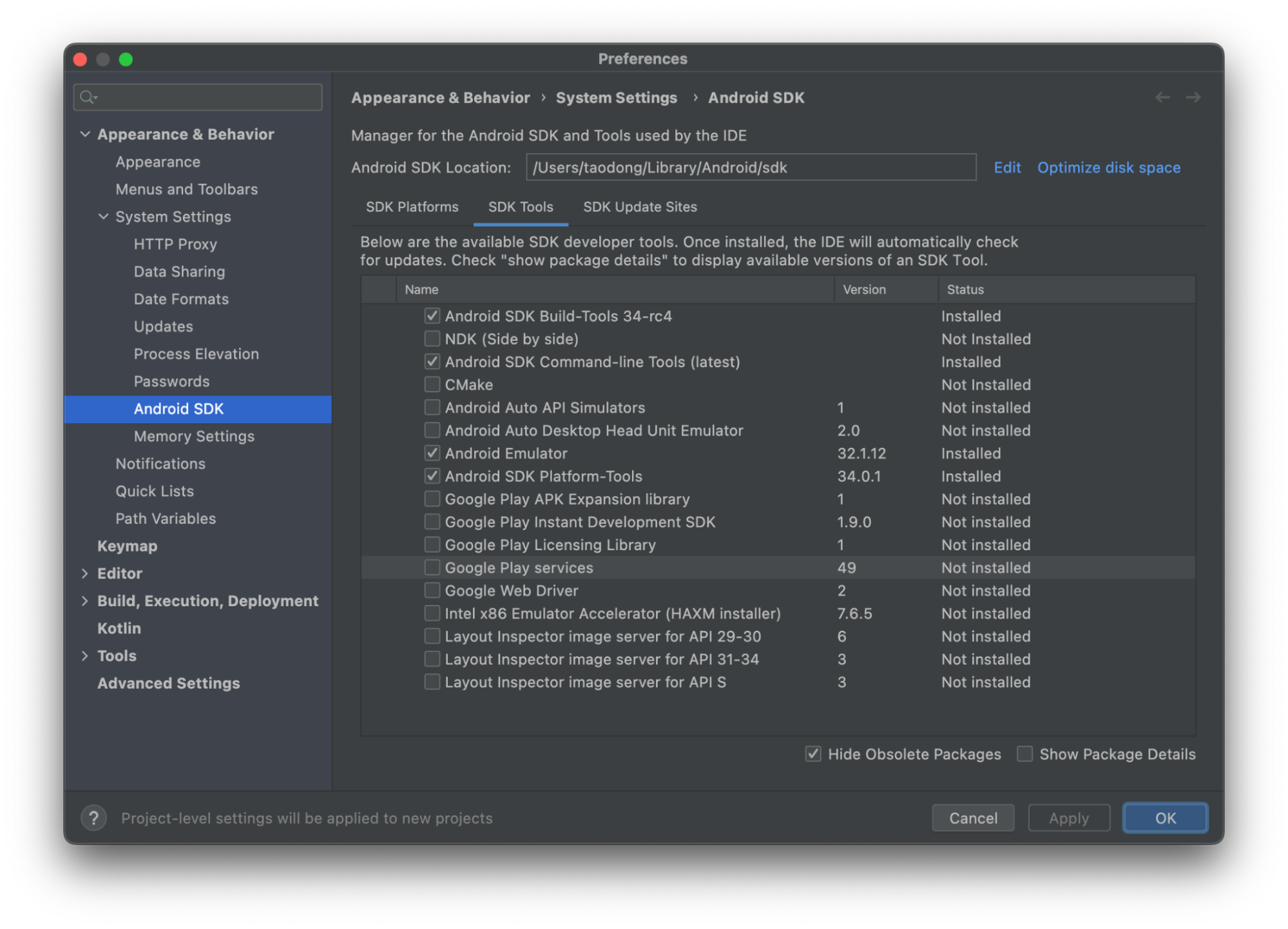
如果您沒有使用 Android Studio, 也可以透過 sdkmanager 命令列工具來下載這些工具。
macOS 設定
#SocketException: Send failed, OS Error: No route to host, errno = 65
#這個問題會是什麼樣子?
在 macOS 上,執行 flutter run 指令時會出現如下錯誤:
$ flutter run
Launching lib/main.dart in debug mode...
...
Installing and launching...
Oops; flutter has exited unexpectedly: "SocketException: Send failed (OS Error: No route to host, errno = 65), address = 0.0.0.0, port = 5353".說明與建議
此問題與 macOS 權限有關。
要修復此問題,請依照下列步驟操作:
將你的 Flutter SDK 升級到最新版本。
開啟 系統設定 > 隱私權與安全性 > 本機網路。 將你用來啟動 Flutter 應用程式的所有程式碼編輯器與終端機的權限切換為開啟。 你可能需要重新啟動你的程式碼編輯器、終端機,以及實體裝置。
其他問題
#Exit code 69
#這個問題會出現什麼狀況?
執行 flutter 指令時,會出現 "exit code: 69" 錯誤, 如下例所示:
Running "flutter pub get" in flutter_tools...
Resolving dependencies in .../flutter/packages/flutter_tools... (28.0s)
Got TLS error trying to find package test at https://pub.dev/.
pub get failed
command:
".../flutter/bin/cache/dart-sdk/bin/
dart __deprecated_pub --color --directory
.../flutter/packages/flutter_tools get --example"
pub env: {
"FLUTTER_ROOT": ".../flutter",
"PUB_ENVIRONMENT": "flutter_cli:get",
"PUB_CACHE": ".../.pub-cache",
}
exit code: 69說明與建議
此問題與網路連線有關。 請嘗試以下步驟進行故障排除:
- 檢查您的網際網路連線。 請確保您已連接至網際網路,且連線穩定。
- 重新啟動您的裝置,包括電腦與網路設備。
- 嘗試使用 VPN,以協助繞過可能阻止您連線至網路的限制。
- 如果您已嘗試上述所有步驟仍然出現錯誤,請使用
flutter doctor -v指令列印詳細日誌,並在其中一個社群支援管道尋求協助。
社群支援
#Flutter 社群非常熱心且友善。 如果上述建議皆無法解決您的安裝問題,請考慮透過以下其中一個管道尋求協助:
- Reddit 上的 /r/flutterhelp
- Discord 上的 /r/flutterdev, 特別是此伺服器中的
install-and-setup頻道。 - StackOverflow, 尤其是標記有 #flutter 或 #dart 的問題。
為了尊重大家的時間,請在發佈新問題前,先搜尋過往紀錄是否已有類似問題。